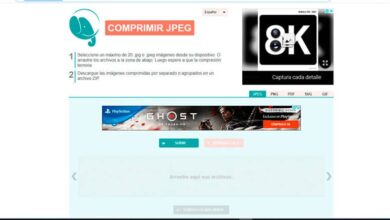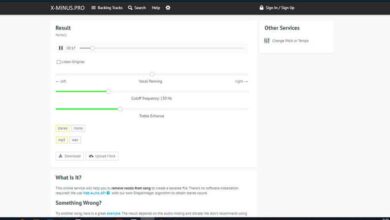Comment transférer ou capturer facilement des vidéos analogiques ou VHS sur mon PC
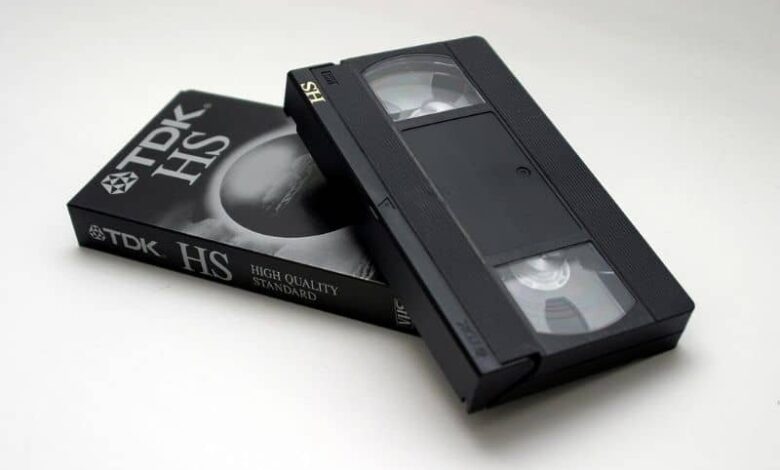
Dans le passé, les vidéos analogiques conservaient des événements importants qui étaient enregistrés sur bande et pouvaient être lus sur un VHS. Actuellement, il est possible de récupérer le contenu de ces anciennes bandes sur un PC et vous pouvez même graver un CD avec la vidéo sous Windows . Nous vous recommandons de lire cet article avec lequel vous apprendrez à transférer ou capturer facilement des vidéos analogiques ou vhs sur mon PC
Qu’est-ce qu’une vidéo analogique?
Une vidéo analogique est un format utilisé sur les bandes. Le processus de capture d’image est réalisé sur des matériaux photosensibles qui reçoivent des variations d’intensité de la lumière, se reflétant sur un support magnétique.
En général, une vidéo analogique est montée de manière linéaire et la qualité peut diminuer lorsque la bande se détériore ou lors de la copie.
Qu’est-ce que la VHS?
VHS signifie «Video Home System» et fait référence à un système d’enregistrement vidéo et audio analogique créé par la société JVC dans les années 1970. La VHS est souvent appelée «cassette vidéo». Le VHS est composé de deux bobines à l’intérieur et d’un format de chemin pour une bande d’un demi-pouce.
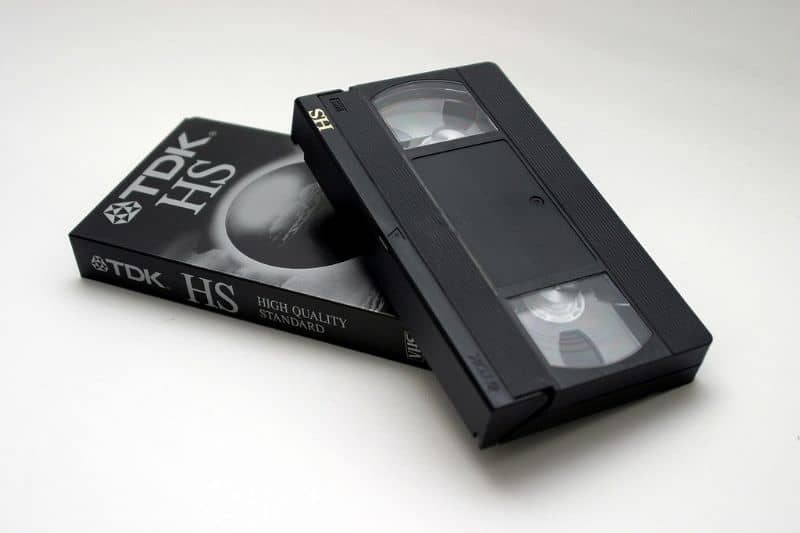
Le VHS a une ouverture pour insérer les bandes. Cette ouverture a un couvercle qui a un mécanisme pour l’ouvrir automatiquement lorsqu’une bande est insérée.
Comment transférer ou capturer facilement des vidéos analogiques ou VHS sur mon PC
Si vous souhaitez transférer ou capturer une vidéo analogique ou vhs sur votre PC de manière simple, vous avez besoin d’ un convertisseur et d’un ordinateur équipé d’un lecteur de CD-DVD . Si vous ne disposez pas du convertisseur, vous pouvez choisir de convertir un câble HDMI en RCA chez vous. Pour effectuer le processus de capture vidéo, suivez les étapes que nous expliquons ci-dessous.
Obtenez le bon convertisseur
Avant de transférer ou de capturer une vidéo analogique ou vhs sur votre PC, vous devez vous procurer un convertisseur qui vous permet de connecter le VHS à l’ordinateur. Cet outil doit avoir trois connecteurs: un RCA femelle avec les couleurs rouge, jaune et blanc, un connecteur S-vidéo et un autre connecteur USB pour établir la liaison avec l’équipement.
Il est important de noter que le convertisseur doit être de type OUT, c’est-à-dire qu’il doit permettre le transfert de la vidéo du VHS vers l’ordinateur. Ces types de convertisseurs sont livrés avec un CD d’installation ou permettent le téléchargement d’un fichier d’installation à partir du site Web du fabricant.
Faire les connexions
Une fois que vous avez acheté le convertisseur, vous devez établir les connexions entre l’équipement et le VHS . Pour ce faire, connectez l’extrémité RCA au lecteur ou au VHS (selon chaque couleur) et le connecteur USB à votre PC.
Installez le logiciel de conversion
Insérez le CD d’installation (fourni avec le convertisseur) dans le lecteur de CD-DVD et attendez que le logiciel de conversion s’exécute automatiquement . Si cela ne se produit pas, accédez à «Cet ordinateur» sur votre ordinateur et double-cliquez sur le lecteur pour exécuter son contenu. Ensuite, il lancera le processus d’installation sur votre PC.
Configurer l’appli
Une fois l’installation du logiciel terminée, accédez-y pour pouvoir utiliser ses fonctions. Avec ce programme, vous ne pouvez enregistrer qu’une partie de la vidéo analogique ou tout son contenu.

En outre, vous devez configurer l’image et la qualité audio . Cependant, la qualité d’image ne sera pas très élevée car les vidéos analogiques n’ont pas été enregistrées dans les mêmes conditions que nous connaissons aujourd’hui.
Capturez ou transférez la vidéo sur votre PC
Une fois la configuration de l’application terminée, effectuez la capture vidéo analogique sur votre PC. Pour ce faire, appuyez sur le bouton «Capturer la vidéo» et le logiciel effectuera toutes les actions nécessaires. À la fin de cette tâche, vous obtiendrez un fichier numérique qui sera stocké sur votre PC .
Si vous souhaitez vérifier la qualité du fichier, vous pouvez l’ouvrir à partir d’un lecteur tel que «VLC Media Player» pour afficher son contenu à partir d’un lecteur spécial. Téléchargez cet outil sur le site officiel de Videolan . Si vous ne pouvez pas regarder la vidéo avec VLC, ne vous inquiétez pas, car il est très facile de résoudre les problèmes VLC courants sous Windows.